페이스북 스토리 만드는 방법

페이스북 스토리는 만드는 재미가 있습니다. 안드로이드 기기와 컴퓨터에서 스토리를 만드는 방법을 소개합니다.
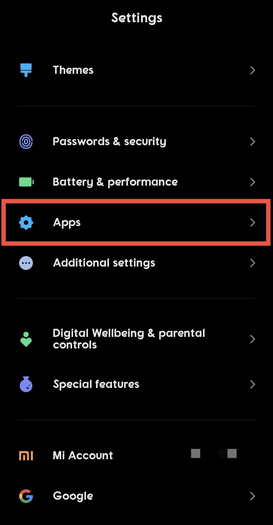
Android 기기는 이동 중에도 수천 명의 사용자 요구 사항을 충족하면서 소프트웨어 및 하드웨어 기능 면에서 모두 업그레이드되고 있습니다. 기능이 풍부한 모바일 운영 체제는 사용자가 다양한 PlayStore 응용 프로그램을 지원하여 번거로움 없이 다양한 개인 및 업무 관련 작업을 실행할 수 있도록 돕습니다 .
그러나 더 많은 기능이 있습니다. 더 많은 것은 장치의 부하입니다. 현대의 Android 기기에는 약 8GB의 RAM이 있지만 사전 설치된 많은 애플리케이션, 영구적으로 실행되는 백그라운드 프로세스, Android 휴대폰의 과도한 사용은 기기 메모리에 대한 스트레스를 증가시킵니다. 그리고 이러한 스트레스는 기기를 더욱 느리게 하여 성능 저하, 앱 충돌, 느린 응답 시간 등을 유발할 수 있습니다.
Android 기기에서 RAM을 지우는 가장 좋은 방법
따라서 이러한 임의의 문제를 피하기 위해 정기적으로 장치 RAM을 정리해야 합니다. Android 휴대전화에서 RAM을 정리하는 방법은 다음과 같습니다.
1. 타사 클리너 앱 사용: 스마트폰 클리너
스마트폰 클리너는 Android OS 기반 휴대폰 에서 스토리지 청소 및 전반적인 기기 최적화 및 성능 향상 을 돕는 유틸리티 앱입니다 . 정크 클리너, WhatsApp 미디어 관리자 , 중복 찾기 및 내장 파일 탐색기 와 같은 기능으로 구성되어 있습니다 . 스마트 폰 클리너의 이러한 기능에 또 다른 추가 기능은 원탭 RAM 부스터입니다. 이 원터치 버튼은 자동 RAM 클리너 겸 최적화기로 작동합니다.
사용자가 탭하는 즉시 모든 임시 로그와 함께 장치의 캐시를 지웁니다. 또한 불필요한 백그라운드 프로세스를 종료하고 궁극적으로 RAM을 비워 휴대전화에서 더 빠른 성능과 더 부드러운 응답 시간을 제공합니다. 액세스하는 방법은 매우 간단합니다.
1단계: 스마트폰 클리너 열기
2단계: 화면 상단의 RAM Booster 버튼을 누릅니다.

3단계: 최적화된 작동 상태에서 Android 휴대전화를 즐기세요.
2. 메모리 사용량 확인을 통해 Android에서 RAM을 지우는 방법은 무엇입니까?
내장된 설정을 통해 휴대폰에서 RAM을 지우려면 앱 관리자 기능으로 이동하여 휴대폰에서 대부분의 메모리를 사용하는 앱을 찾아야 합니다. 아래 지침을 순서대로 따르십시오.
참고: 이 단계와 스크린샷은 Pocophone F1 장치에서 가져온 것입니다. 다른 제조업체의 Android 기기는 단계가 약간 다를 수 있습니다. 그러나 프로세스는 동일하게 유지됩니다.
1단계: 휴대전화 설정을 엽니다 .
2단계: 아래로 스크롤하여 앱 옵션을 찾습니다 . 그것을 누르십시오.

3단계: 앱 관리를 탭합니다 . 여기에서 휴대전화에 설치된 앱 목록을 찾을 수 있습니다.
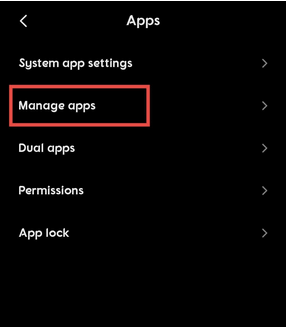
4단계: 사용 빈도 별로 목록을 정렬합니다 . 다른 전화기에서는 최대 사용량으로 정렬 하는 옵션을 찾을 수 있습니다 .
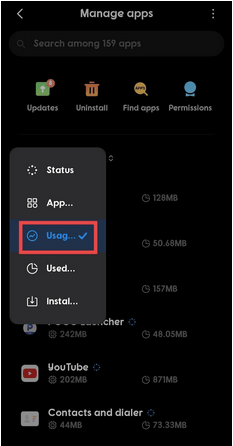
5단계: 이제 다른 휴대폰에서는 앱을 최대 메모리 사용량의 내림차순으로 나열할 수 있습니다. 여기에서도 사용 빈도에 따라 목록이 정렬됩니다. 그래도 목록에서 앱 이름 바로 아래에 쓰여진 메모리 사용량을 찾으세요.
6단계: 메모리 사용량이 최대인 앱을 선택합니다. 그러나 전체 장치 기능에 영향을 미치 려면 기본 제공 시스템 응용 프로그램 을 그대로 두는 것이 좋습니다 .
7단계: 최대 메모리를 사용하는 Gmail이 있다고 가정합니다. 자세한 내용을 보려면 탭하세요.
8단계: 여기 에서 화면 하단에서 강제 중지 옵션을 찾습니다 . 이렇게 하면 Gmail과 연결된 모든 프로세스가 즉시 종료됩니다.
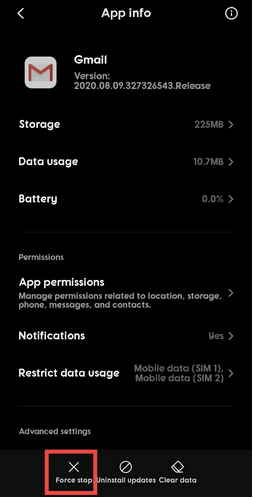
9단계: 앱을 사용하여 다른 과도한 메모리에 대해 프로세스를 반복합니다.
3. 안드로이드 폰의 악성코드 제거(프리미엄 버전에서 작동)
때때로 사용자가 맬웨어에 감염된 앱을 열면 해당 특정 앱이 휴대폰 메모리에 로드되어 RAM에 과도한 부하가 걸리고 휴대폰의 안전과 휴대폰 보안을 위협합니다.
Android 기기에서 멀웨어 를 제거 하려면 타사 도구가 있어야 합니다. 다행히도 많은 기능 덕분에 스마트 폰 클리너 를 두 가지 용도로 사용할 수 있습니다 . 앱 기능 중 하나에는 휴대폰 앱에서 잠재적인 맬웨어 추적을 검색하고 감지 하는 맬웨어 방지 모듈이 포함 됩니다. 사용 방법은 다음과 같습니다.
1단계: 스마트폰 클리너를 엽니다.
2단계: 맬웨어 방지를 탭합니다 .

3단계: 지금 스캔을 탭합니다 .
3단계: 이 기능이 모든 앱에서 잠재적인 맬웨어를 검사하도록 합니다.
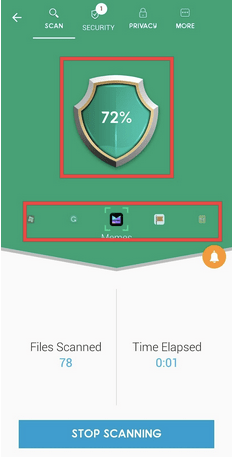
4단계: 맬웨어가 발견되면 전화기에서 맬웨어를 제거합니다.
4. 애니메이션 비활성화
애니메이션은 인터페이스의 미학을 설명합니다. 그러나 RAM에 약간의 스트레스를 주기도 합니다. 개발자 옵션을 통해 이러한 애니메이션을 비활성화할 수 있습니다. 그러나 일단 비활성화되면 전화기가 화면에 표시되는 방식이나 애니메이션 또는 그래픽이 표시되는 방식이 구체적으로 변경됩니다.
하지만 그 전에 Android 휴대폰에서 개발자 옵션을 활성화하는 방법을 알아야 합니다 .
이제 애니메이션을 비활성화해 보겠습니다.
1단계: 설정으로 이동 합니다 .
2단계: 아래로 스크롤하여 추가 설정 을 찾습니다 . 많은 휴대폰에서 설정 메뉴에서 개발자 옵션에 대한 직접 옵션을 찾을 수 있습니다.
3단계: 개발자 옵션을 엽니다.
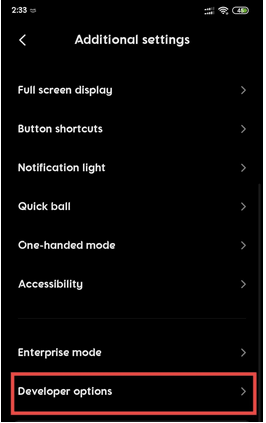
4단계: 개발자 옵션을 아래로 스크롤하여 Animator Duration Scale을 찾습니다 .
5단계: 애니메이션을 끕니다.
5. 라이브 배경 화면을 사용하지 마십시오
라이브 월페이퍼를 비활성화하는 설정은 없지만 사용자는 RAM에 더 많은 부담을 주는 경향이 있으므로 라이브 월페이퍼를 올리지 않는 것이 좋습니다. 또한 배터리를 훨씬 빨리 소모하므로 최적의 장치 성능에도 적합하지 않습니다.
이것은 또한 안드로이드 폰의 더 나은 성능의 더 나은 성능을 위해 정확하게 지우지 않지만 약간의 RAM을 저장하는 한 가지 방법입니다.
평결
최상의 결과를 얻으려면 휴대전화의 속도와 응답 시간을 전반적으로 향상시키는 데 도움이 되는 스마트폰 클리너를 사용하는 것이 좋습니다. Play 스토어에서 4.3으로 평가되고 100만 회 이상의 다운로드가 앱의 신뢰성에 대한 모든 것을 말해줍니다. 스마트 폰 클리너의 몇 가지 유용한 기능을 사용하면 스토리지를 잘 모니터링하는 동시에 더 나은 최적화 결과를 위해 RAM을 정리할 수 있습니다.
페이스북 스토리는 만드는 재미가 있습니다. 안드로이드 기기와 컴퓨터에서 스토리를 만드는 방법을 소개합니다.
이 튜토리얼을 통해 Google Chrome 및 Mozilla Firefox에서 삽입된 비디오 자동 재생 기능을 비활성화하는 방법을 알아보세요.
삼성 갤럭시 탭 A가 검은 화면에 멈추고 전원이 켜지지 않는 문제를 해결합니다.
아마존 파이어 및 파이어 HD 태블릿에서 음악 및 비디오를 삭제하여 공간을 확보하고, 정리를 하거나 성능을 향상시키는 방법을 지금 읽어보세요.
아마존 파이어 태블릿에서 이메일 계정을 추가하거나 삭제하는 방법을 찾고 계신가요? 우리의 포괄적인 가이드가 단계별로 과정을 안내해 드립니다. 좋아하는 장치에서 이메일 계정을 간편하게 관리하세요. 이 꼭 읽어야 할 튜토리얼을 놓치지 마세요!
안드로이드 기기에서 앱이 시작 시 자동으로 실행되지 않도록 영구적으로 방지하는 두 가지 솔루션을 보여주는 튜토리얼입니다.
이 튜토리얼은 Google 메시징 앱을 사용하여 안드로이드 기기에서 문자 메시지를 전달하는 방법을 보여줍니다.
아마존 파이어에서 구글 크롬을 설치하고 싶으신가요? 킨들 기기에서 APK 파일을 통해 구글 크롬 설치하는 방법을 알아보세요.
안드로이드 OS에서 맞춤법 검사 기능을 사용하거나 비활성화하는 방법.
다른 장치의 충전기를 내 전화기나 태블릿에서 사용할 수 있는지 궁금하신가요? 이 유익한 포스트에는 몇 가지 답변이 있습니다.







